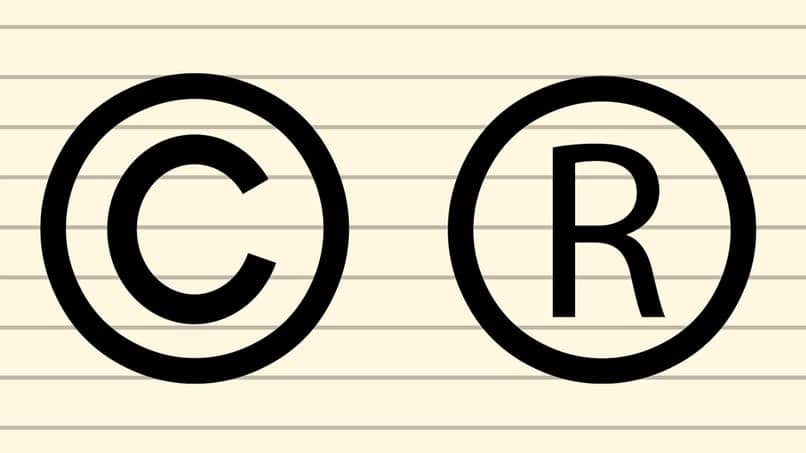
Jos olet a Käyttäjätunnus tavallinen alusta Sana, On todennäköistä, että joudut useaan otteeseen käyttämään erityistä symbolia. Yksi tärkeimmistä symboleista on tekijänoikeus ©tai tavaramerkki ™, kuten monet tietävät.
Olet ehkä kuitenkin huomannut, että sen asettaminen asiakirjan sisälle ei ole niin yksinkertainen tehtävä kuin miltä se näyttää. Tästä syystä eri tekstinkäsittelyohjelmat pitävät Microsoft Word He ovat sisällyttäneet järjestelmäänsä erittäin hyödyllisen taulukon eri symboleilla, jotka on ihanteellista lisätä haluamiisi asiakirjoihin joko tietokoneeltasi tai matkapuhelimeltasi.
Tässä opetamme sinulle temppuja ja selitämme, mistä tämä symboli on kyse.
Mikä suoja on myönnetty?
Tekijän suojelun symboli sisältää monia muotoja lisäksi monia teoksia, jotka toimivat eri tavoin, esimerkiksi:
- The TM ™ -symboli (ja SM℠), käytetään ilmoittamaan tavaran tavaramerkin käyttöä koskevasta väitteestä kenelle tahansa, joka näkee sen. Yleensä tämä tarkoittaa sitä, että tavaramerkin käyttöä väitetään, että sitä ei ole vielä rekisteröity, vaikka se on alttiina yleisölle.
- R ® -symboli, Se on yksi tunnetuimmista, koska se antaa ihmisille ilmoituksen omistajuudesta, jota käytetään useissa maissa. Näin yleisöä varoitetaan, että mainittu tavaramerkki on laillisesti rekisteröity ja suojattu.
- Symboli C ©, kuten edellinen selittämämme, ilmoittaa niille, jotka näkevät sen, että kyseisellä teoksella tai tuotteella on tekijänoikeus tai muu kuin äänekäs tekijänoikeus.
- Symboli P ℗ ja lopuksi P -symboli varoittaa, että kaikki teokset ovat tekijänoikeudella suojattuja.
Käytä kopioi ja liitä -menetelmää
Vaikka tämä ei ehkä ole kaikkein käytännöllisin tapa, sinun on vain löydettävä mainittu symboli ja kirjoitettava ne hyvin satunnaisesti, joten se saa sinut nopeasti pois ongelmista.
Voit kirjoittaa sen nimen symboli joita haluat käyttää useilla verkkosivuilla, jotka keräävät satoja symboleja, jotta ne ovat yleisön saatavilla. Pääsy myös symbolivalikoimaan Sana Löydät kaikki tarvitsemasi symbolit ja paljon muuta, oli se sitten peso- tai valuuttasymboli ja jopa nuotin symboleja, joten sinun ei tarvitse monimutkaista itseäsi löytääksesi oikean.
Wordin ja Libre Officen kanssa
Jos kirjoitat asiakirjaa tekstinkäsittelyohjelmalla, niillä on yleensä erityinen toiminto, jonka avulla voit helpottaa tehtävää. Jotta voit käyttää sitä, sinun on siirryttävä Word -sivun asetuspalkkiin ja löydettävä vaihtoehto lisääSen jälkeen sinun on siirryttävä symbolivälilehteen ja siellä näet sarjan vaihtoehtoja.
Suosittelemme, että siirryt kohtaan, joka sanoo ”Lisää symboleja”Kun aukeaa ylimääräinen tekstiruutu, jossa on vielä enemmän symboleja, joita voit lisätä.
Jos olet Libre Office -palvelussa, voit suorittaa melko samanlaisen prosessin sillä ainoalla erolla, että sinun on mentävä Lisää -valikkoon ja sitten erikoismerkki -vaihtoehtoon, josta voit valita lisättävän tekijänoikeussymbolin.
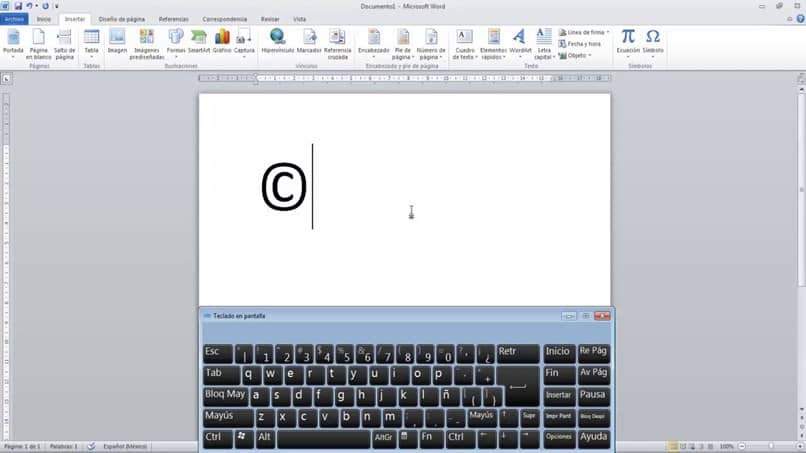
Näppäimistöyhdistelmät
Jos mikään edellisistä vaiheista ei ole vakuuttanut sinua, voit aina käyttää näppäimistöyhdistelmiä. Yksi niiden eduista on helppokäyttöisyys, koska niiden käyttö ulottuu lähes kaikkiin hahmoihin tai symboleihin.
Seuraavassa on joitain yleisimpiä yhdistelmiä, jotka löydät näppäimistöstä, jotta voit syöttää nämä symbolit:
- Tekijänoikeus ©. Alt + 0169
- Rekisteröity tavaramerkki ®. Alt + 0174
- Tavaramerkki ™. Alt + 0153
Jos haluat nähdä lisää yhdistelmiä, käytä Merkkikarttaa, joka on jo asennettu palvelun kanssa Windows.